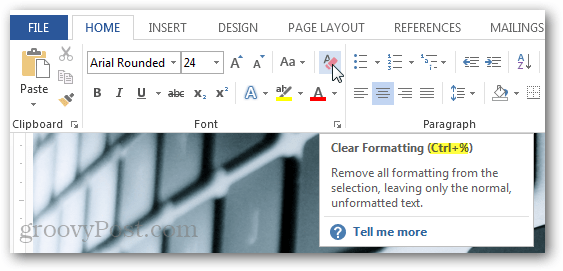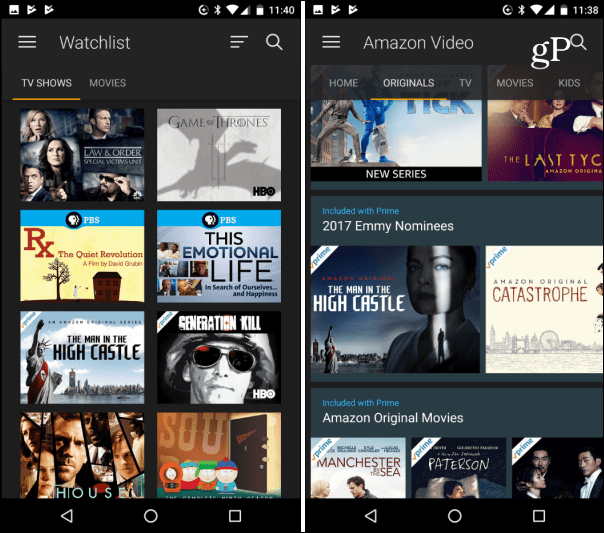كيفية تغيير اختصارات لوحة المفاتيح في Word 2013
مايكروسوفت أوفيس مايكروسوفت وورد اختصارات لوحة المفاتيح Word 2013 / / March 17, 2020
تاريخ آخر تحديث

لا يلزم استخدام مجموعة Office 2013 الجديدة على شاشة تعمل باللمس. يعمل تمامًا مع لوحة المفاتيح تمامًا مثل أي من سابقاتها. إذا كنت ترغب في تخصيص تجربة لوحة المفاتيح ، فإن هذا الدليل الرائع سيوضح لك الطريق.
في حين أن التطبيقات الأخرى في معاينة Office 2013 (365 Home Premium) لا توفر طريقة لضبط مفاتيح الاختصار ، فإن Word يتقدم على اللعبة كالمعتاد ويتيح لك تخصيص كل شيء. إذا لم تعجبك الطريقة التي يعمل بها مفتاح الاختصار ، فما عليك سوى تغييره. لسوء الحظ ، لا يبدو أن التغييرات التي تم إجراؤها في Word تؤثر على التطبيقات الأخرى من مجموعة Office. ولكن نأمل أن نرى بعض الدعم في هذا الأمر من Microsoft قبل أن يذهب Office 2013 إلى البيع بالتجزئة. إليك كيفية الحصول على ميزة تخصيص مفاتيح الاختصار في Word.
قم بتشغيل Word 2013 ، ثم انقر فوق قائمة ملف.
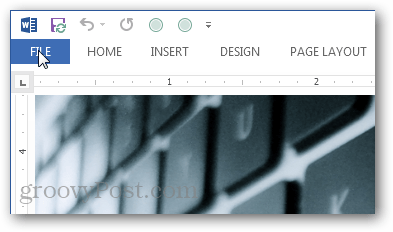
من عرض Backstage ، انقر فوق الزر Options.
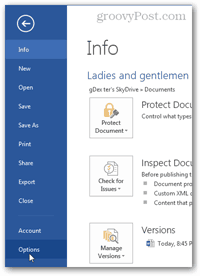
في خيارات Word ، انقر فوق الزر تخصيص الشريط. ثم انقر فوق Cusرزر omize في الجزء السفلي المجاور لملصق "اختصارات لوحة المفاتيح".
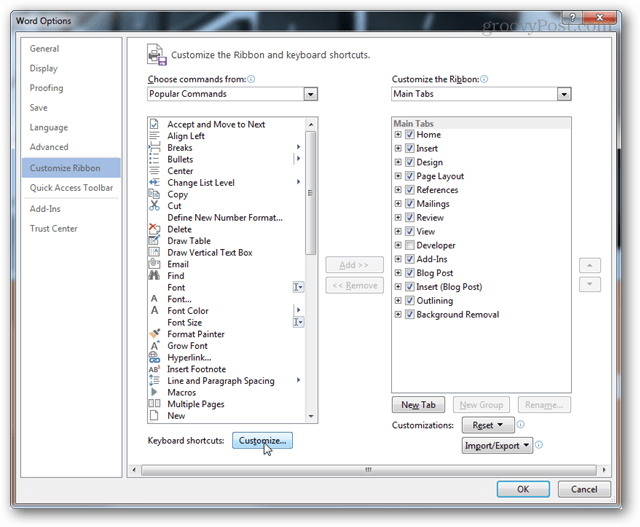
حدد فئة ، ثم استعرض الأوامر. سترى أن غالبية الأوامر في Word 2013 لم يتم تعيين أي اختصارات لها. هذا في الغالب لأن هناك ما يقرب من ألف أمر في المجموع وسيكون من الجنون تذكر مفاتيح الاختصار لجميعهم.
إذا كان الأمر يحتوي على مفتاح تشغيل سريع ، فسيتم إدراجه ضمن "المفاتيح الحالية".
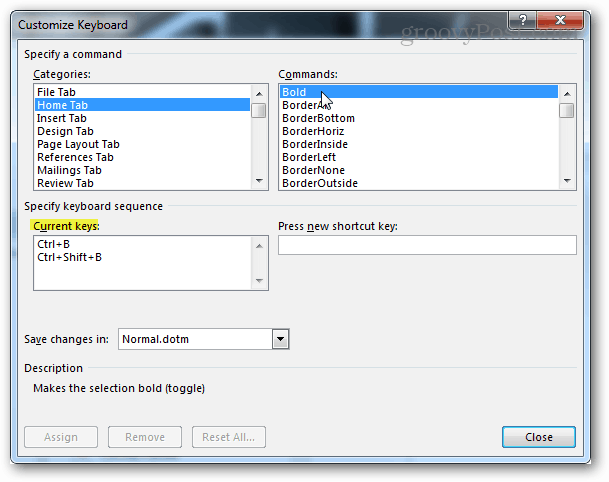
لإضافة مفتاح اختصار جديد ، حدد الأمر الذي ترغب في إضافته إليه. بعد ذلك ، انقر فوق المربع الأبيض الفارغ الموجود تحت تصنيف "اضغط على مفتاح اختصار جديد". أثناء وميض مؤشر النص في هذا المربع ، اضغط على تركيبة لوحة المفاتيح التي ترغب في تعيينها كمفتاح اختصار. سيسمح لك الضغط على مجموعات مختلفة متعددة بإضافة العديد من مفاتيح الاختصار دفعة واحدة إلى الأمر. يتم فصل كل أمر بفواصل. يمكنك استخدام زر Backspace على لوحة المفاتيح لإزالتها إذا كتبت عددًا كبيرًا جدًا.
بمجرد الدخول ، انقر فوق الزر تعيين لربط (حفظ) مفتاح الاختصار للأمر.
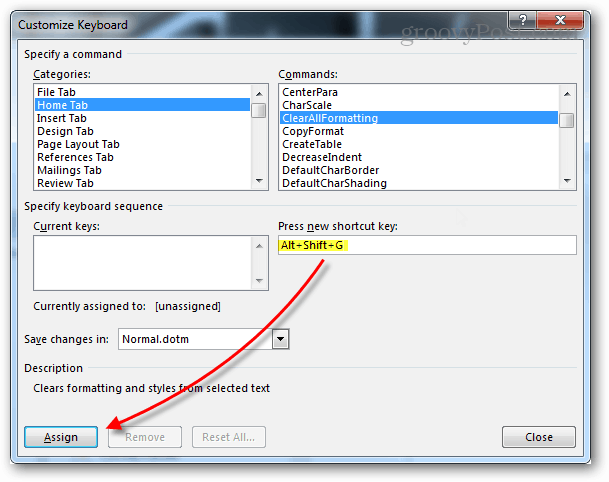
إذا أدخلت اختصارًا للوحة المفاتيح مستخدمًا بالفعل بواسطة أمر مختلف ، فسترى اسم الأمر المرفق مدرجًا بعد التصنيف "المعين حاليًا".
لاحظ أنه لا يمكنك مضاعفة الضغط باستخدام مفاتيح الاختصار ، وتعيين أمر مفتاح يتم استخدامه بالفعل سيؤدي إلى إبطاله من الأمر الأصلي.
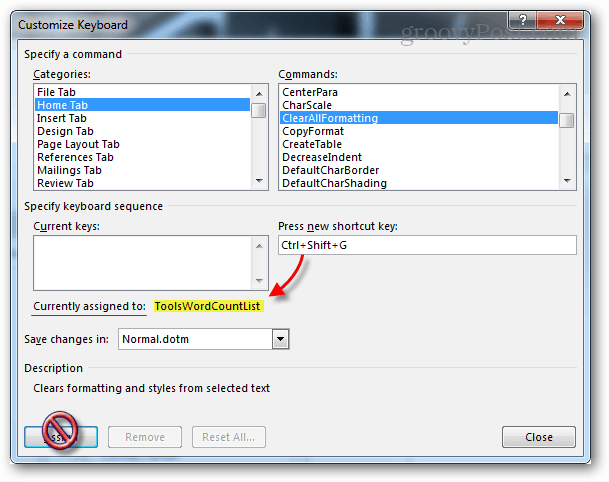
إذا كنت تشعر أنك أخطأت في شيء ما ، ففي أسوأ السيناريوهات ، يوجد زر إعادة تعيين يعيد جميع مفاتيح التشغيل السريع إلى الإعدادات الافتراضية. ستكون هي نفسها عندما قمت بتثبيت Office 2013 لأول مرة.

ستظهر مفاتيح الاختصار الجديدة على شكل تلميحات أدوات تمامًا مثل الأوامر الأصلية. لذا ، إذا نسيت أي مفتاح اختصار يتجه حيث تحوم فوق الأداة المعنية على الشريط.